戴爾電腦性能穩定,外觀時尚大方;散熱良好,適用于多種生活場景。現在小編就以戴爾電腦為例,教大家怎么用本地模式重裝win8系統,有需要的小伙伴可以自行觀看。
一、前期準備工作
1.下載PE鏡像文件:怎么制作本地PE鏡像文件
2.準備一臺正常使用的電腦
溫馨小提示:重裝系統前要備份好系統盤中的重要文件,以免重裝過程格式化系統盤導致數據丟失。
二、重裝具體步驟
第一步
本地PE鏡像文件制作完成后,將電腦開機或重啟,隨即選擇以下模式回車進入。
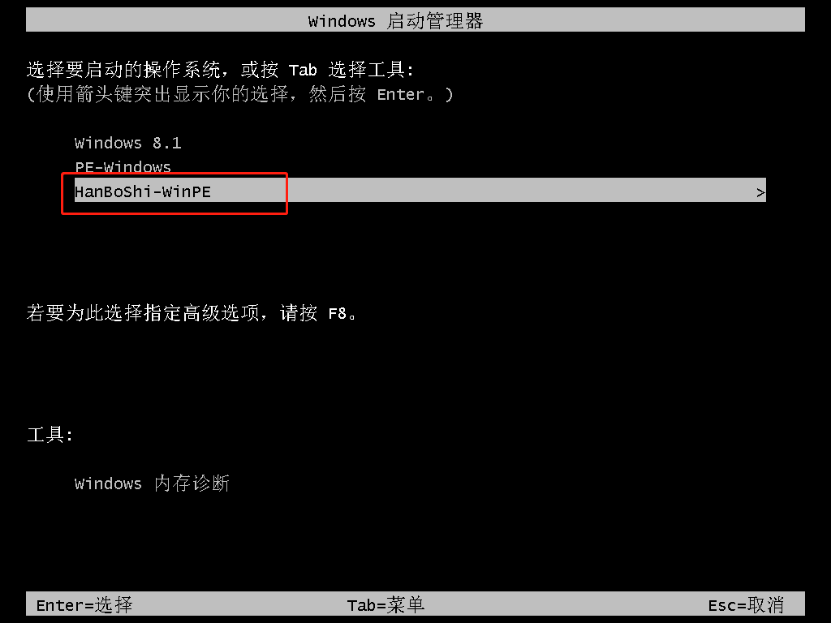
第二步
成功進入韓博士系統后,在界面中點擊“在線安裝”進行下載系統文件。
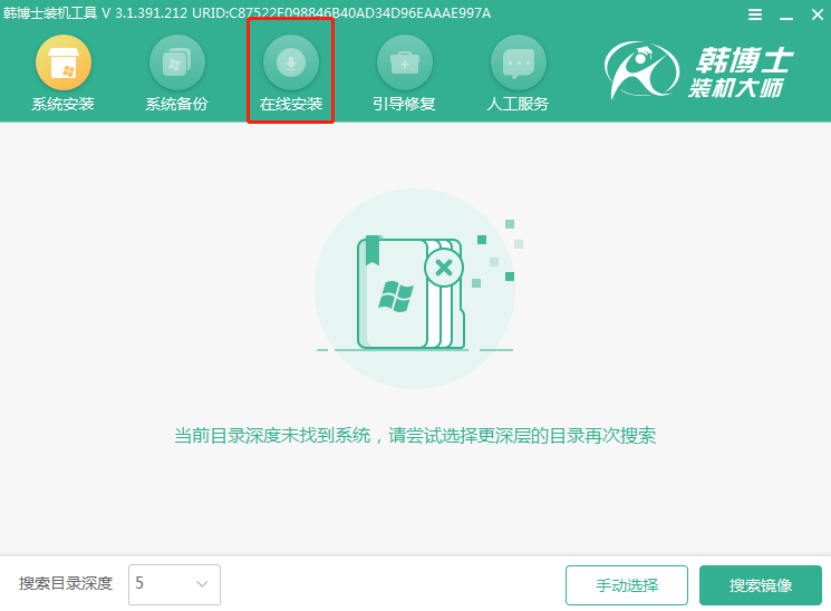
第三步
根據自身需要選擇好安裝分區后點擊“系統下載”。
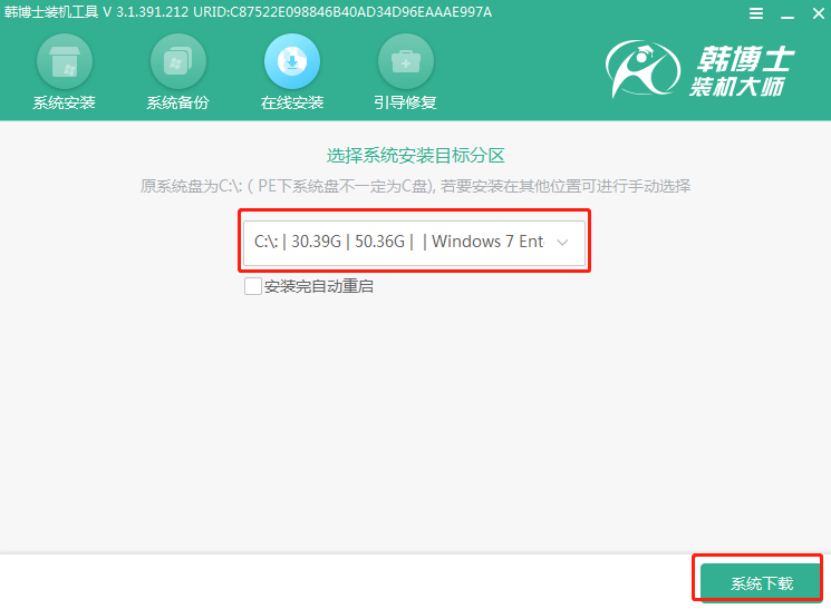
第四步
開始在界面中選擇需要安裝的win8系統文件后點擊“下載該系統”。
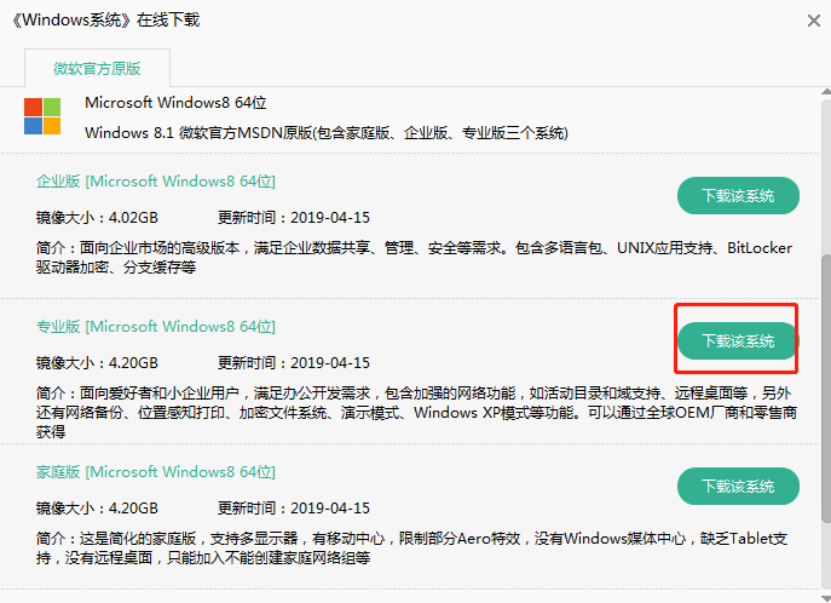 ?
?
第五步
等韓博士下載好win8系統文件后開始“安裝”系統。
?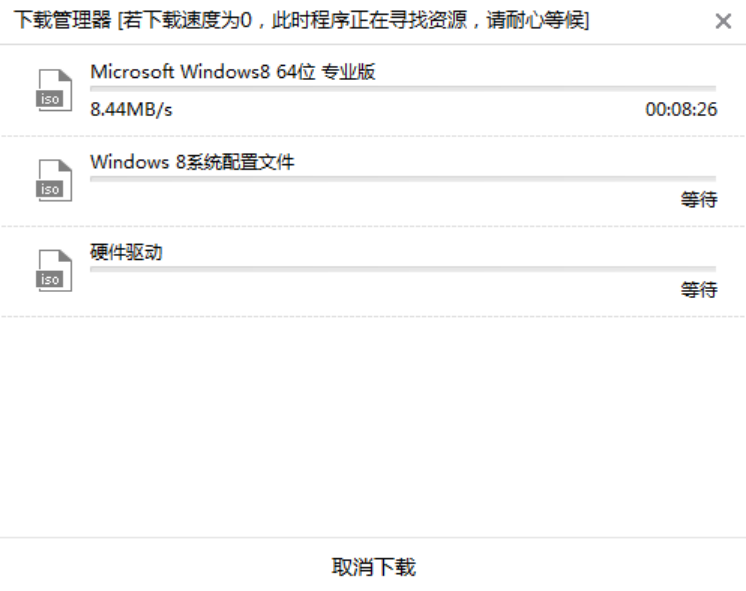
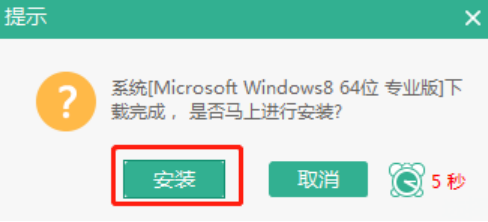 ?
?
第六步
韓博士開始自動安裝win8系統,安裝完成后“立即重啟”電腦。
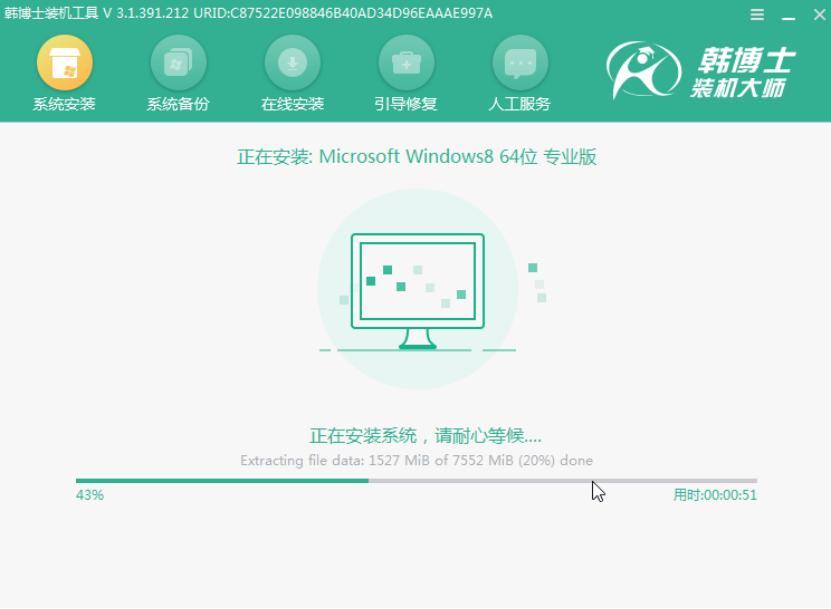
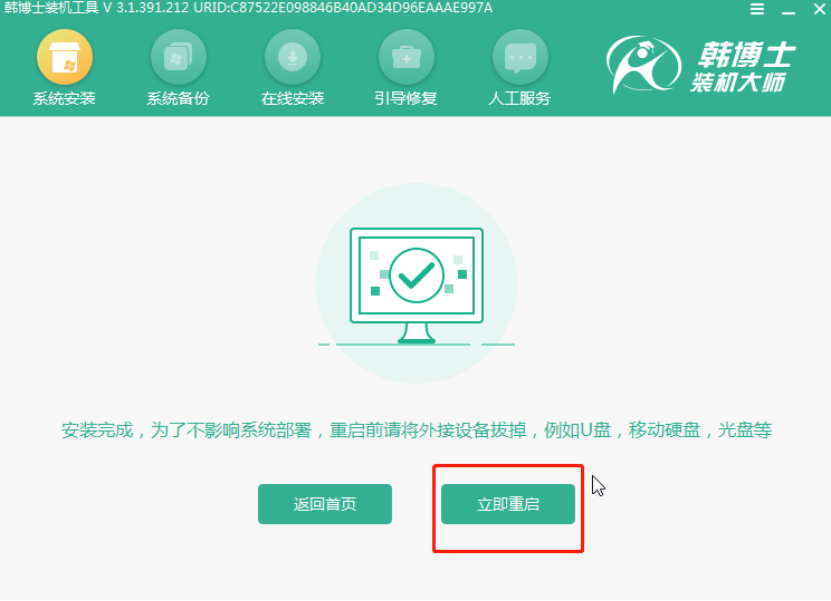
第七步
等電腦多次重啟部署安裝后,隨即進入重裝完成的win8桌面。
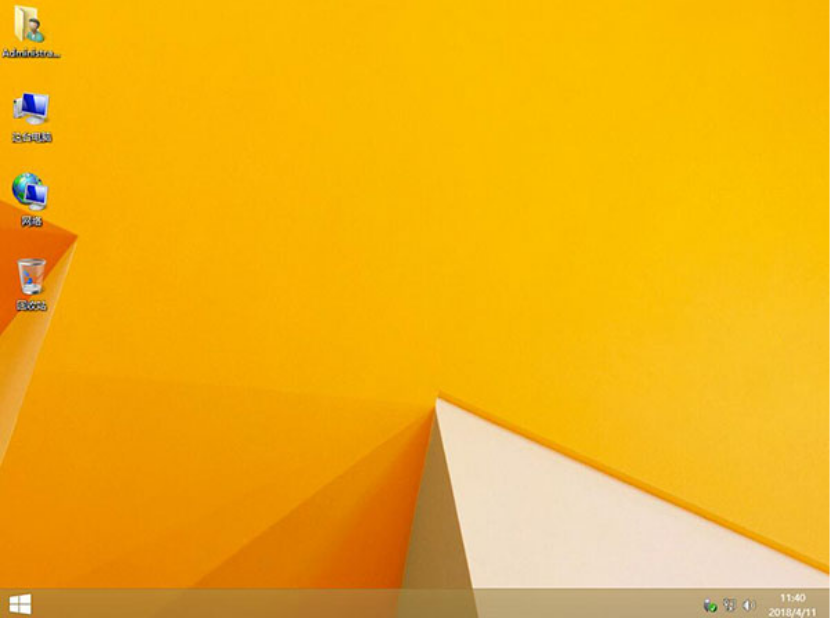
以上就是本次小編為大家帶來的戴爾電腦本地模式重裝系統win8的教程步驟,現在大家知道如何進行操作了嗎?

